斜面和浮雕 Bevel & Emboss通过模拟光照在对象表面的反射和阴影,创建出表面的高光和阴影区域,从而产生立体感。通过调整光源的方向、高度以及效果的深度和大小,可以控制斜面和浮雕的形状和强度。
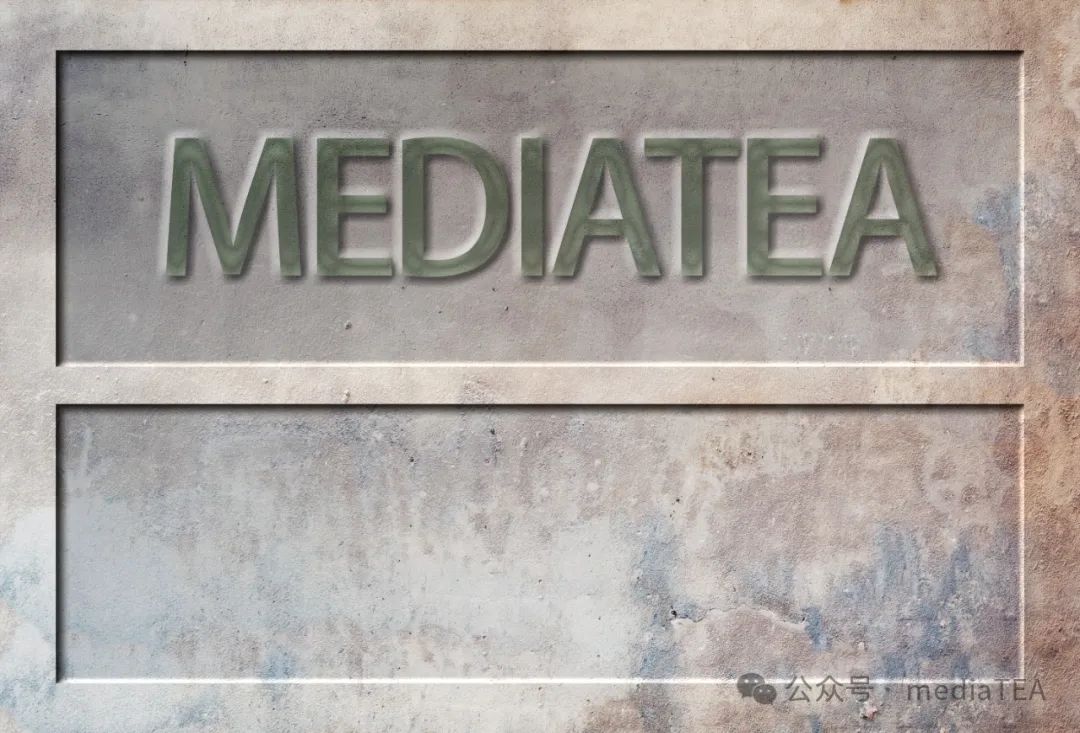
“斜面”效果强调的是边缘的高光和阴影,使对象看起来有一个斜面,适用于按钮、文字和图标的边缘处理。
“浮雕”强调的是整个对象的高光和阴影,使对象看起来被雕刻出来,具有凹凸感,常用于纹理和图案的增强。
◆ ◆ ◆
主要用途
1、增加立体感
通过添加斜面和浮雕效果,使对象看起来更加立体和有深度。
2、模拟凹凸效果
斜面和浮雕可以模拟物体表面的凹凸不平,使其看起来更像真实的物体。
3、增强细节
在设计中添加斜面和浮雕效果,可以增加对象的细节和纹理,使其更具吸引力。
◆ ◆ ◆
选项说明

结构
Structure
样式
Style
用于设置斜面和浮雕的样式。
--外斜面
Outer Bevel
通过在对象的外部边缘创建高光和阴影,使对象看起来像是从背景中凸显出来。
--内斜面
Inner Bevel
通过在对象的内部边缘创建高光和阴影,使对象看起来像是从内部凸起。
--浮雕效果
Emboss
通过在对象的内部和外部同时创建高光和阴影,使对象看起来具有整体的凹凸感。
--枕状浮雕
Pillow Emboss
通过在对象的边缘区域创建双重的高光和阴影,使得对象的边缘部分既有内凹的阴影也有外凸的高光,产生类似于枕头的凸起效果。
--描边浮雕
Stroke Emboss
通过在对象的描边区域创建高光和阴影,使对象的边缘看起来具有立体感。
请参阅:
方法
Technique
用于设置创建斜面和浮雕的方式。
--平滑
Smooth
基于模糊的平滑技术,不保留较大尺寸的细节特写。
--雕刻清晰
Chisel Hard
使用距离测量技术,主要用于消除锯齿的几何图形(如文字)的硬边。
--雕刻柔和
Chisel Soft
使用修改的距离测量技术,虽不如雕刻清晰精确,但对较大范围的边缘更有用。
深度
Depth
控制斜面和浮雕的深度。
较大的深度值会使效果更明显。
方向
Direction
设置斜面和浮雕的方向。
--上
Up
可使得图层内容有突出感。
--下
Down
可使得图层内容有凹陷感。
这两个选项实质控制的是叠加的高光和阴影的位置。
比如在默认 135° 角度时,选择“上”,则高光在左上,阴影在右下。选择“下”,则高光在右下,阴影在左上。
大小
Size
设置斜面和浮雕的大小。
软化
Soften
设置斜面和浮雕的柔和度。
阴影
Shading
此处翻译为“光泽感”更合适,主要用于控制效果对光照的交互。
角度
Angle
高度
Altitude
用于设置光源的角度和高度。
可直接在圆形控件中进行调节。
若勾选“使用全局光” Use Global Light,则可以使得同一画布中所有图层的图层样式使用一样的光源角度和高度。
请参阅:
光泽等高线
Gloss Contour
用于控制叠加的高光和阴影效果的亮度。
--等高线编辑器
Contours Editor
默认为“线性”等高线,表示对叠加层不做调整。
可在预设下拉菜单里面选择一种等高线。
单击等高线图标,弹出“等高线编辑器”。

--消除锯齿
Anti-aliased
默认勾选,可平滑等高线,从而使得叠加层明暗过渡边缘更加平滑。
高光模式
Highlight Mode
指定叠加层高光的混合模式以及高光的颜色。
--不透明度
Opacity
设置叠加层高光的不透明度。
阴影模式
Shadow Mode
指定叠加层阴影的混合模式以及阴影的颜色。
--不透明度
Opacity
设置叠加层阴影的不透明度。
设置为默认值
Make Default
记住当前设置,作为此效果的默认设置。
在下次打开对话框时,系统会自动应用自定的默认值。
复位为默认值
Reset to Default
恢复此效果的默认设置。
如果调整了设置并希望恢复到自定的默认值,可点击此按钮。
提示:
若要取消操作,按住 Alt 键点击“取消”按钮。
◆ ◆ ◆
等高线
等高线 Contour子选项是叠加层蒙版的等高线,以控制叠加的高光和阴影的不透明度变化。

图素
Elements
等高线
Contours
用于控制叠加层的渐隐。
本质上就是叠加层蒙版的调整曲线,用于调整叠加层蒙版的明亮度,从而控制叠加层的不透明度变化。
默认为“线性”等高线,表示对叠加层蒙版不做调整。
可在预设下拉菜单里面选择一种等高线。
单击等高线图标,弹出“等高线编辑器”。

--消除锯齿
Anti-aliased
默认勾选,可平滑等高线,从而使得叠加层蒙版的边缘更加平滑。
范围
Range
控制对叠加层蒙版应用等高线的范围。
0 % 时,表示不应用等高线。100% 表示基于叠加层蒙版的所有范围应用等高线。默认值为 50%。
◆ ◆ ◆
纹理
纹理 Texture子选项主要用于在“斜面和浮雕”效果的叠加层添加和调整纹理图案,增加细节和质感,使设计更加丰富和真实。

请参阅:

“点赞有美意,赞赏是鼓励”























 1646
1646

 被折叠的 条评论
为什么被折叠?
被折叠的 条评论
为什么被折叠?








